Rozwiązywanie problemów
Ta sekcja zawiera odpowiedzi na często zadawane pytania, które mogą być zadane podczas korzystania z aplikacji Adobe Acrobat Sign.
Określanie wersji i użytkownika
W jaki sposób mogę zobaczyć bieżącą wersję aplikacji Adobe Acrobat Sign?
Możesz dotknąć opcji
 > Informacje, aby zobaczyć bieżącą wersję aplikacji.
> Informacje, aby zobaczyć bieżącą wersję aplikacji.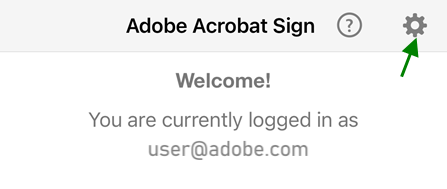
Skąd wiadomo, kto jest zalogowany?
Na ekranie głównym aplikacji wyświetlany jest aktualnie zalogowany użytkownik. Nazwę użytkownika można również zweryfikować, dotykając
 . Obecnie zalogowany użytkownik wyświetla się obok pola Konto.
. Obecnie zalogowany użytkownik wyświetla się obok pola Konto.Jak ustalić wersję systemu Android?
Otwórz ekran Ustawienia w urządzeniu.
Dotknij pozycji Ogólne > Informacje.
W polu Wersja wyświetlana jest wersja oprogramowania.
Uzyskiwanie pomocy dotyczącej podpisywania dokumentów
Jak sprawdzić, kto jest nadawcą dokumentu, dla którego przyszła do mnie prośba o popisanie?
Po otwarciu dokumentu z listy Oczekujące na Ciebie nazwa nadawcy jest wyświetlana w polu „Od” u góry. Możesz dotknąć listy rozwijanej pola „Od”, aby wyświetlić odbiorców, datę i wiadomość nadawcy.
Mój dokument ma kilka pól do wypełnienia i podpisania. Czy mogę później wypełnić pozostałe pola?
Tak, Adobe Acrobat Sign automatycznie zapisuje wypełnione pola i umożliwia wznowienie wypełniania dokumentu w dowolnym momencie. Aby zakończyć tworzenie niekompletnego dokumentu, otwórz dokument i dotknij
 . Powoduje to ponowne załadowanie dokumentu i wyświetlenie liczby pozostałych pól. Dotknij opcji Wznów na górnym pasku i wypełnij pozostałe pola.
. Powoduje to ponowne załadowanie dokumentu i wyświetlenie liczby pozostałych pól. Dotknij opcji Wznów na górnym pasku i wypełnij pozostałe pola.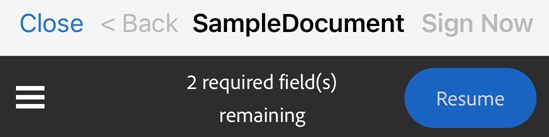
Inne pytania
Dlaczego aplikacja żąda dostępu do zdjęć i aparatu?
Aby wykorzystać obraz lub zdjęcie jako swój podpis, należy przyznać usłudze Adobe Acrobat Sign dostęp do zdjęć i aparatu. Szczegółowe informacje można znaleźć w sekcji Zezwalanie na dostęp do aparatu, zdjęć itp.
Błąd odświeżania. Sprawdź połączenie z Internetem.
Zweryfikuj stan połączenia internetowego. Na przykład otwórz przeglądarkę i spróbuj otworzyć witrynę internetową.
Jeśli połączenie Wi-Fi nie jest włączone, sprawdź, czy zaznaczona jest opcja Zezwalaj na pobieranie przez sieć komórkową.
Dlaczego nie można wydrukować?
Niektóre dokumenty są zabezpieczone hasłem. Wpisz hasło, aby wydrukować dokument.
Wymagane jest skonfigurowanie połączenia drukarki.
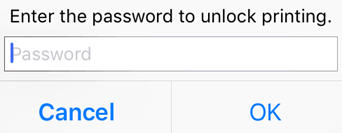
Jak wymusić zatrzymanie aplikacji?
Czasami konieczne jest zatrzymanie aplikacji, aby oczyścić pamięć, zresetować pamięć podręczną itp. Aby to zrobić, wykonaj jedną z następujących czynności.
Dotknij przycisku Ostatnio używane aplikacje i przeciągnij aplikację.
Dotknij kolejno Ustawienia > Aplikacje > Acrobat Sign > Zatrzymaj.
Jak mogę wysłać raport o awarii urządzenia?
Jeśli aplikacja ulegnie awarii, możesz wysłać nam dzienniki awarii w następujący sposób:
Pobierz aplikację, która wyświetla dzienniki urządzenia, ze sklepu Google Market Place. Niektóre dostępne darmowe aplikacje zawierają CatLog i aLogcat.
Powtórz czynności, które wywołały awarię, aby ją odtworzyć.
Wyślij dzienniki, informacje o typie urządzenia i wersji systemu operacyjnego na adres esign-mobile-customer-issues@adobe.com.
Masz pytanie, na które nie ma tu odpowiedzi? Zadaj pytanie na forum pomocy Adobe Acrobat Sign.